 HemNet Home --
HemNet Home --
 O HemNet-u --
O HemNet-u --
 WWW --
WWW --
 Netscape Navigator/Communicator
Netscape Navigator/Communicator
 HemNet Home --
HemNet Home --
 O HemNet-u --
O HemNet-u --
 WWW --
WWW --
 Netscape Navigator/Communicator
Netscape Navigator/Communicator
Napomena: Ovde prikazani meniji i dijalozi prikazuju Netscape Communicator 7.1. U zavisnosti od toga koji "Skin" koristite, tačan izgled na Vašem računaru može biti drugačiji, ali se sve opcije nalaze na istim mestima. Takođe, ovde data podešavanja važe u osnovi i za starije verzije Netscape Navigator-a / Communicator-a.
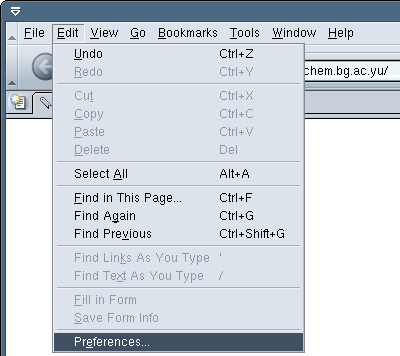
Slika 1.
Da biste podesili Netscape Communicator (ili Navigator) da pristupa Internetu preko Proxy servera, odaberite opciju "Preferences" iz menija "Edit" (Slika 1). Pojavljuje se dijalog za podešavanje raznih opcija Netscape-a (Slika 2).
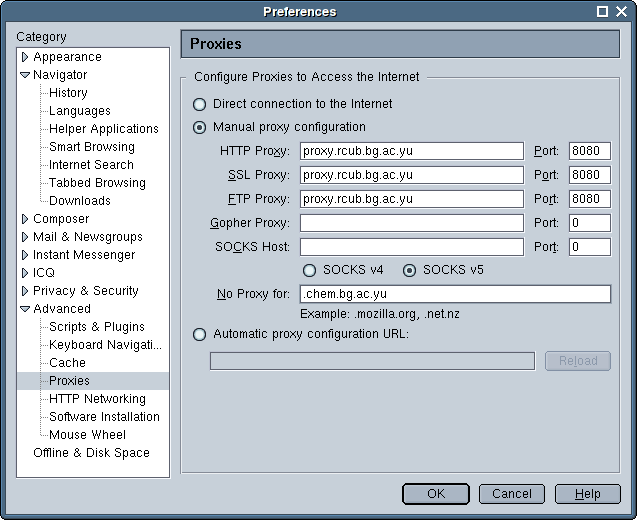
Slika 2.
Ovaj dijalog s leve strane ima hijerarhijski složeno stablo kategorija raznih podešavanja. Razvijte granu "Advanced" tako što ćete kliknuti na trougao ili plus-simbol levo od nje, i zatim odaberite kategoriju "Proxies". Na desnoj strani dijaloga se pojavljuju opcije vezane za podešavanje pristupa preko Proxy-servera.
Uključite opciju "Manual proxy configuration", i tada će niz rubrika ispod nje postati aktivan. U rubrike "HTTP Proxy", "SSL Proxy" i "FTP Proxy" upišite "proxy.rcub.bg.ac.rs", port "8080". U rubriku "No Proxy for:" upišite ".chem.bg.ac.rs". Kliknite na "OK", i dijalog se zatvara.
Ovim je Netscape konfigurisan za upotrebu Proxy servera za izlaz na WWW preko akademske mreže. Ukoliko ovo radite na svom kućnom računaru sa koga se modemom povezujete ne samo na HemNet, već i na komercijalne Internet provajdere (EUNet, Beotel, YUBC, Drenik...) pazite da uvek isključite Proxy kada se povezujete preko njih, i da ga opet uključite kad se povezujete na HemNet. Da biste isključili Proxy, u dijalogu prikazanom na slici 2 treba da overite opciju "Direct connection to the Internet"; kada to učinite, podešavanja pod "Manual proxy configuration" će posiveti, tj. više neće biti aktivna.